Automatisch synchroniseren van contactpersonen tussen Outlook en Gmail

Outlook en Gmail hebben afzonderlijke adresboeken. Ze synchroniseren niet, wat betekent dat als u uw contacten in de een of de ander wijzigt, u één adresboek hebt dat niet wordt gewijzigd. Hier leest u hoe uw adresboeken kunnen worden gesynchroniseerd met gratis open-source software.
Het is heel eenvoudig om uw contactpersonen te exporteren en importeren, van Gmail tot Outlook, of omgekeerd. Het probleem is, het is een eenmalig iets. Als u uw Outlook-contactpersonen wijzigt, als uw vriend zijn e-mailadres of telefoonnummer wijzigt of als u een contactpersoon toevoegt of verwijdert, moet u dit wijzigen in uw Gmail. En als u in Gmail wijzigingen aanbrengt, worden deze niet weergegeven in Outlook.
GERELATEERD: Contactpersonen importeren en exporteren tussen Outlook en Gmail
U ziet het probleem? Het is echter niet zonder een oplossing, met GO Contact Sync Mod kunt u uw Outlook- en Gmail-contacten onder controle houden. Als u een wijziging aanbrengt in één, kunt u GO Contact Sync Mod gebruiken om de andere snel, gemakkelijk en bijna moeiteloos bij te werken.
Hebben we het als open source gezien?
GO Contact Sync Mod doet geen poging om grappige spullen. Het is open source, dus het is gratis te gebruiken en heeft geen werkbalken of spyware die de ervaring verstoren.
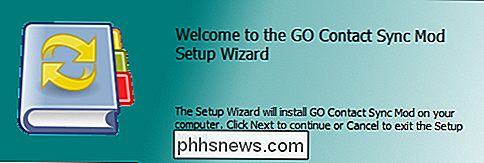
Voordat u GO Contact Sync Mod kunt installeren, moet u Microsoft .NET Framework 3.5 downloaden en installeren. Vervolgens kun je GO Contact Sync Mod installeren en begin je je Gmail- en Outlook-contacten in perfecte harmonie te houden.
Wanneer je GO Contact Sync Mod voor het eerst opent, moet je de gebruikersnaam en het wachtwoord van je Google-account invoeren voordat je iets kunt synchroniseren.
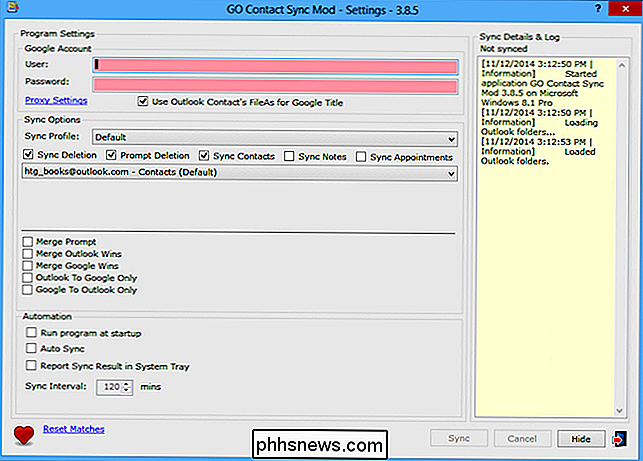
Let op: als u tweefactorauthenticatie heeft ingeschakeld in uw Gmail-account, moet u een app-specifiek wachtwoord gebruiken.
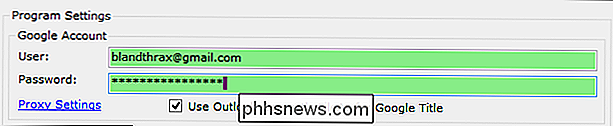
Sommigen van u hebben waarschijnlijk twee of meer Google-accounts. Als u deze wilt synchroniseren met GO Contact Sync Mod, maakt u profielen. Klik onder de synchronisatie-opties op het vervolgkeuzemenu 'synchronisatieprofiel' en vervolgens op 'nieuw profiel toevoegen'.
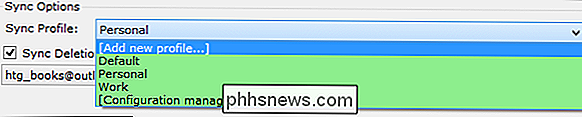
Hiermee wordt configuratiebeheer geopend. De opties hier zijn erg eenvoudig. Als u uw aanmeldingsgegevens al hebt ingevoerd, klikt u op 'Toevoegen' om een nieuw profiel te maken met die combinatie van gebruikersnaam en wachtwoord. Met de knop "Bewerken" kunt u alleen uw profiel hernoemen.
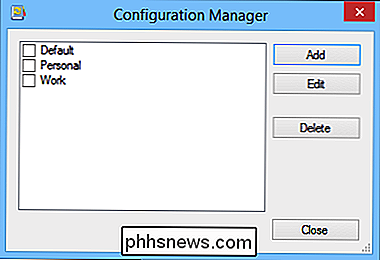
Als u naar de synchronisatie-opties kijkt, kunt u selecteren welke Outlook-contactpersonen moeten worden gesynchroniseerd (als u meer dan één Outlook-e-mailaccount en een adresboek hebt), kies dan gesynchroniseerde contacten synchroniseren en of het programma u vraagt bij het verwijderen van contactpersonen uit uw bestemmingsadresboek.
Let op: u kunt behalve contacten ook uw notities en afspraken synchroniseren.

Als u "prompt verwijderen" hebt geselecteerd, u wordt gevraagd hoe u verder wilt gaan. In deze schermafbeelding is bijvoorbeeld een Outlook-contactpersoon eerder verwijderd. GO Contact Sync Mod vraagt ons of we de Google-contactpersoon willen behouden of ook verwijderen.
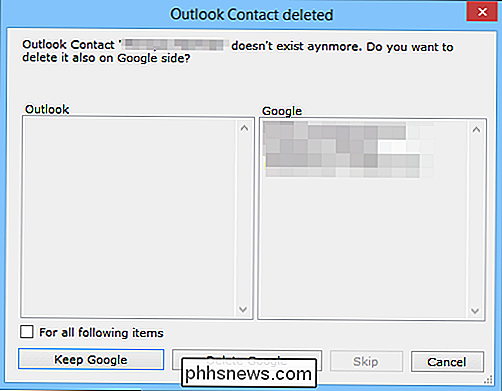
Onder de synchronisatie-opties zijn enkele belangrijke configuratie-instellingen. Hoewel deze selectievakjes naast elk vakje staan, kunt u er maar één kiezen.
Standaard zal het programma u vragen of u dubbele contactpersonen wilt samenvoegen, of u kunt beslissen of Outlook wint of Google de samenvoegbewerking wint. Ten slotte kunt u selecteren op welke manier gesynchroniseerde versies worden uitgevoerd - Outlook naar Google of Google naar Outlook.
Met de automatiseringsinstellingen kunt u kiezen of het programma wordt uitgevoerd bij het opstarten en als het automatisch wordt gesynchroniseerd. Als u de automatische synchronisatieoptie kiest, kan het synchronisatie-interval worden ingesteld. Het is ingesteld om standaard om de twee uur te synchroniseren.
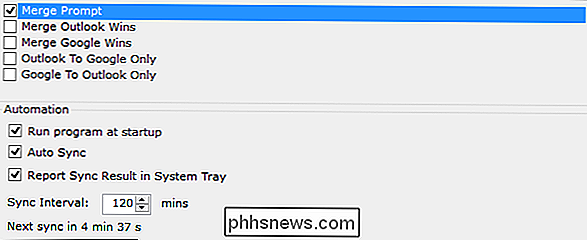
Als u "rapporteer sync-resultaten in systeemvak" selecteert, verschijnt er een rapport uit het systeemvakpictogram GO Contact Sync Mod.
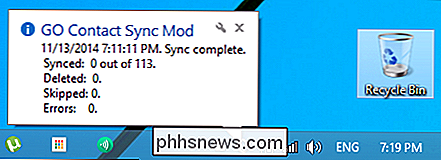
U hebt misschien ook de synchronisatie opgemerkt details en log. Hiermee kunt u, als er fouten worden gemeld, zien wat ze zijn en de nodige correcties aanbrengen.
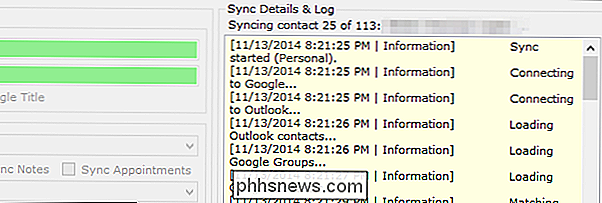
Klik ten slotte met de rechtermuisknop op het systeemvakpictogram om een handmatige synchronisatie uit te voeren, het programma te tonen, te verbergen of het programma te verlaten.
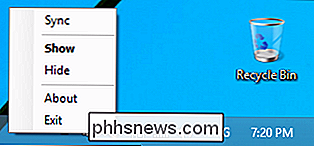
Zoals u kunt zien, is het gebruik van GO Contact Sync Mod een stuk eenvoudiger dan de handmatige import- / exportmethode die we eerder beschreven hebben.
Helaas werkt het alleen met Gmail, dus als u een andere e-mailservice of applicator gebruikt, is de handmatige methode wellicht uw enige verhaal. Dat gezegd hebbende, GO Contact Sync Mod zal Gmail-gebruikers veel tijd en moeite besparen als het gaat om het onderhouden en synchroniseren van contacten tussen Outlook en Outlook.
GO Contact Sync Mod
Microsoft .NET Framework 3.5

Toegang tot verborgen opties en informatie met de Option-toets van uw Mac
Apple verbergt veel extra informatie en handige opties in de menu's van uw Mac. U kunt deze verborgen opties openen door de Option-toets ingedrukt te houden. In sommige gevallen moet u de Option-toets ingedrukt houden voordat u een menu opent. In andere kunt u op de Optietoets drukken terwijl het menu open is en de menu-items veranderen.

Gegevens / cache controleren, beheren en wissen Opgeslagen door Google Play-services
Uw telefoon slaat een schat aan informatie op, zoals apps die u downloadt, websites die u bezoekt en zoekopdrachten die u uitvoert. Als u de caches en gegevens voor apps wist, verdwijnt deze informatie, maar u moet de cache en gegevens voor elke app afzonderlijk wissen. Apps zoals Gmail, Zoeken, Chrome en de verschillende Google Play-apps zijn echter allemaal opgenomen in Google Play-services.



